如何将 iPad 重新用作 HomeKit 仪表板
- WBOYWBOYWBOYWBOYWBOYWBOYWBOYWBOYWBOYWBOYWBOYWBOYWB转载
- 2023-04-19 19:46:041661浏览
如果您有几乎任何品牌或型号的备用iPad,您可以将它安装在墙上并用它来控制您的 HomeKit 设备。就是这样。
购买一台 12.9 英寸的 iPad Pro只是为了在你的书房里安装一个触摸屏电灯开关,这将是一项昂贵的工作。但是,如果您已经有一台备用 iPad,即使是几年前的 iPad,那么最好还是利用它。
通过将 iPad 变成仪表板,您可以获得出色的使用效果。将它安装在方便的地方,让它始终向您显示有用的信息,从时钟到提供HomeKit按钮。
当您决定要显示哪些信息或控件时,您可以使用许多不同的应用程序,但无论您需要什么,对硬件都有相同的考虑。
仅有 iPad 是不够的
的确,您可以将旧 iPad 放在办公桌上,它可能非常有用。但要制作真正的仪表板,您需要将 iPad 安装在墙上。
这立即意味着三件事。你必须决定它最好放在哪面墙上,然后将它物理地固定在上面,然后给它通电。
显然,将 iPad 仪表板安装在哪里取决于您,但您不会将其弹出到客房。把它放在你的前门,把它放在你的客厅里,或者放在你的厨房里。
在您的房子或办公室中选择一个点,您将能够看到它向您显示的内容。并选择一个您可以并且将点击其上的按钮的点。
如果你必须起身穿过办公室才能按下按钮打开灯,你不会那样做。你只需要使用 Siri。
iPad 支架
有无数的支架可以将你的 iPad 安装在墙上。仅作为一个例子,看看 Dockem Koala 平板壁挂支架,它在亚马逊上 的售价约为 15 美元。
这包括两个小塑料标签,您可以将它们放在墙上,然后将 iPad 滑入。您确实必须正确放置 iPad 才能整齐地插入,但这种安装方式也可以让您轻松移除 iPad。
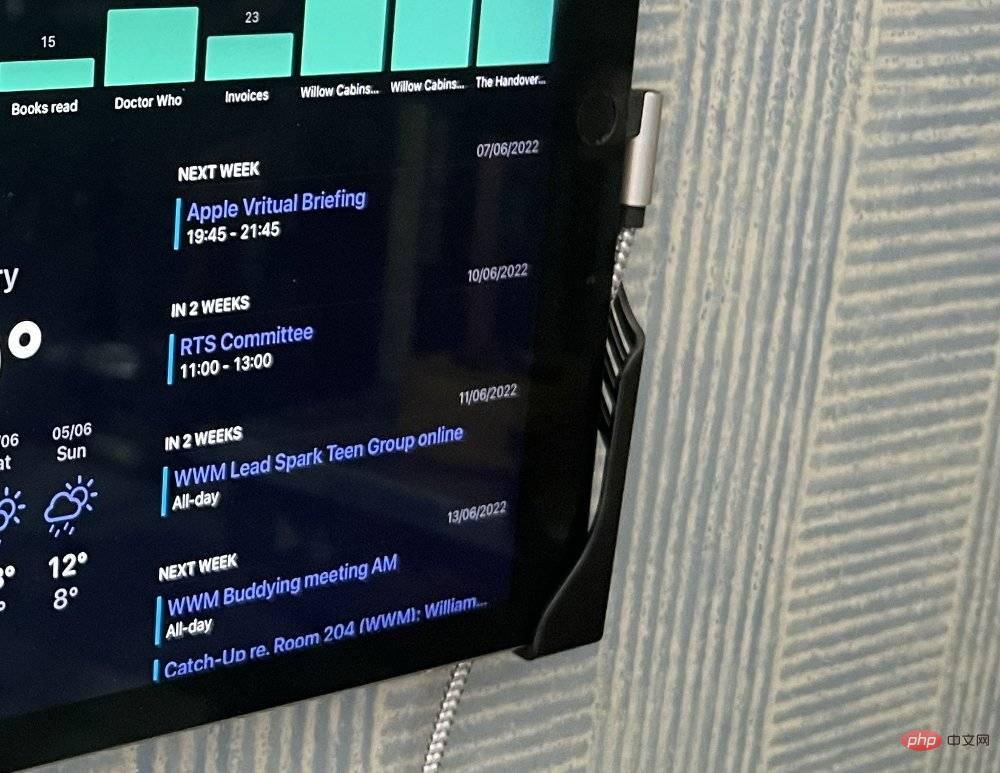
因此,如果您突然需要那台 iPad 来工作,这不是问题。
一个问题是给它供电。虽然 iPad 电池可以使用很长时间,但您所说的是数小时而不是数天或数年。
因此,您必须为 iPad 供电。最整洁的方法是将 iPad 连接到墙上。
这往往会使快速移除变得更加困难,但它也绝对需要训练有素的电工。不要为了拥有 HomeKit 仪表板而触电。
或者,您可以只使用 Lightning 电缆(或用于较新 iPad 的 USB-C 电缆)。买一个带有直角连接器的,这样它就可以紧贴 iPad 而不是伸出来,而且看起来足够整洁。
选择仪表板软件
九年前,答案应该是 Panic Software 的状态板,而寻找其他任何东西都没有意义。但 Panic 关闭了该应用程序,虽然现在有很多仪表板应用程序,但也许没有一个应用程序像 Sound Board 那样多功能、如此有吸引力。
这些应用程序也支离破碎。当我们在查看 HomeKit 时,您可以获得更通用的信息显示,或者您可以非常深入地了解您公司的业务销售数据。
通用仪表板
如果您只需要时钟、日历,或许还有 Twitter 订阅源,您可以获取Dashkit for iPad。这需要 iOS 14.4 或更高版本,并且可以免费下载。
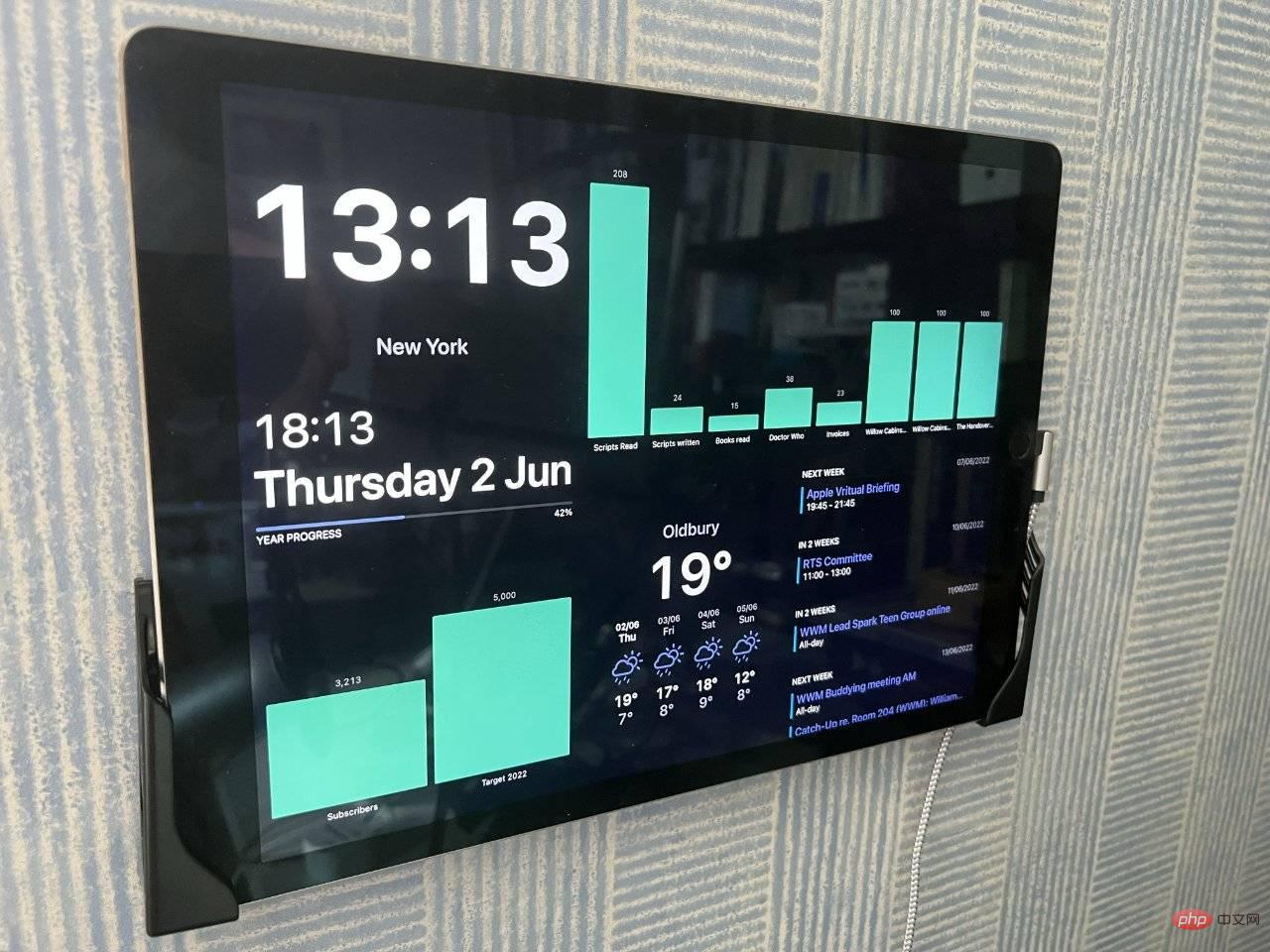 您可以拥有一个包含基本信息的通用仪表板,此处使用 Dashkit
您可以拥有一个包含基本信息的通用仪表板,此处使用 Dashkit这也是一个慷慨的下载,它的大部分功能都可以永久免费使用。它的日历存在一些错误,由于某种原因不会每天刷新。
但也有一个每年花费 8 美元的专业版,在您订阅的极少数额外功能中,可以与 AppFigures 业务服务集成。
业务数据
Dashkit for iPad 可与此 AppFigures 服务配合使用,但 Numerics 是更强大的全方位业务仪表板。它也是一种订阅,每年收费 99美元。
为您带来的是实时更新的业务数据,例如您拥有多少 YouTube 订阅者,或细分每个专门销售团队的销售总额。
与您的业务有关的类似信息以及您的员工在他们的盘子上的信息也可以通过 Monday.com 获得。
但 iPad 仪表板的真正用途是 HomeKit。
HomeKit 仪表板
HomeKit 仪表板应用程序有很多选择,但通常选择围绕功能或美学进行。App Store 上有一些看起来很糟糕的仪表板。
由于这是您整天挂在墙上的东西,因此最好看起来不错。
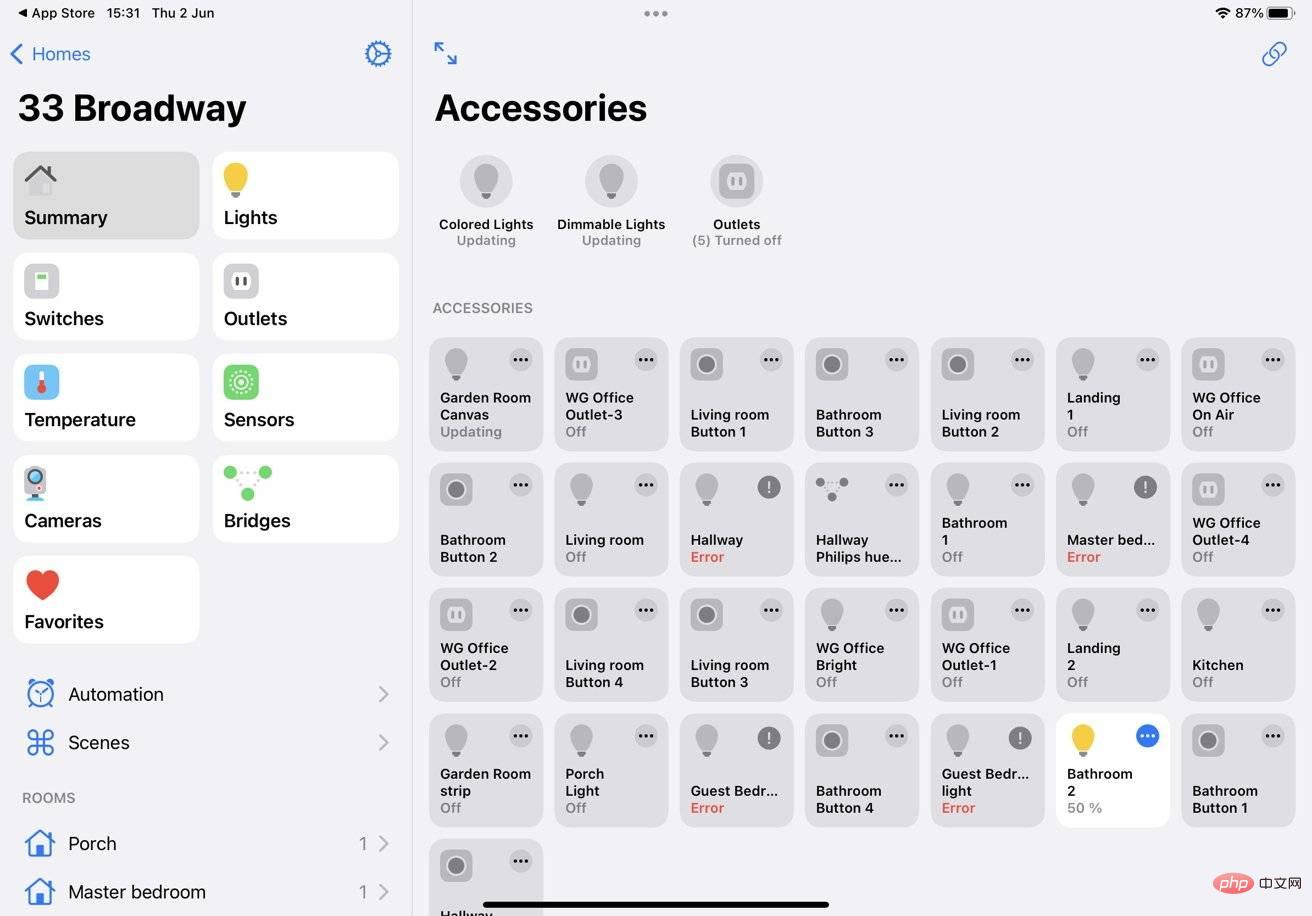
主页+ 5
先来看看 Home+ 5。这是一款适用于 iPad 和 iPhone 的14.99 美元的应用程序,旨在取代 Apple 的 Home 应用程序,而且它的导航明显更容易和更快。
您可以单独运行 Home+5,也可以使用 iPadOS 的 Split View,将其放在屏幕的一侧,而将 Apple 的 Home 应用程序放在另一侧。
Home+ 5 适用于您与 HomeKit 设备进行大量交互、处理场景或手动打开灯光时。它可以说是最好的,而且绝对是最方便的,在它的 iPhone 版本中。
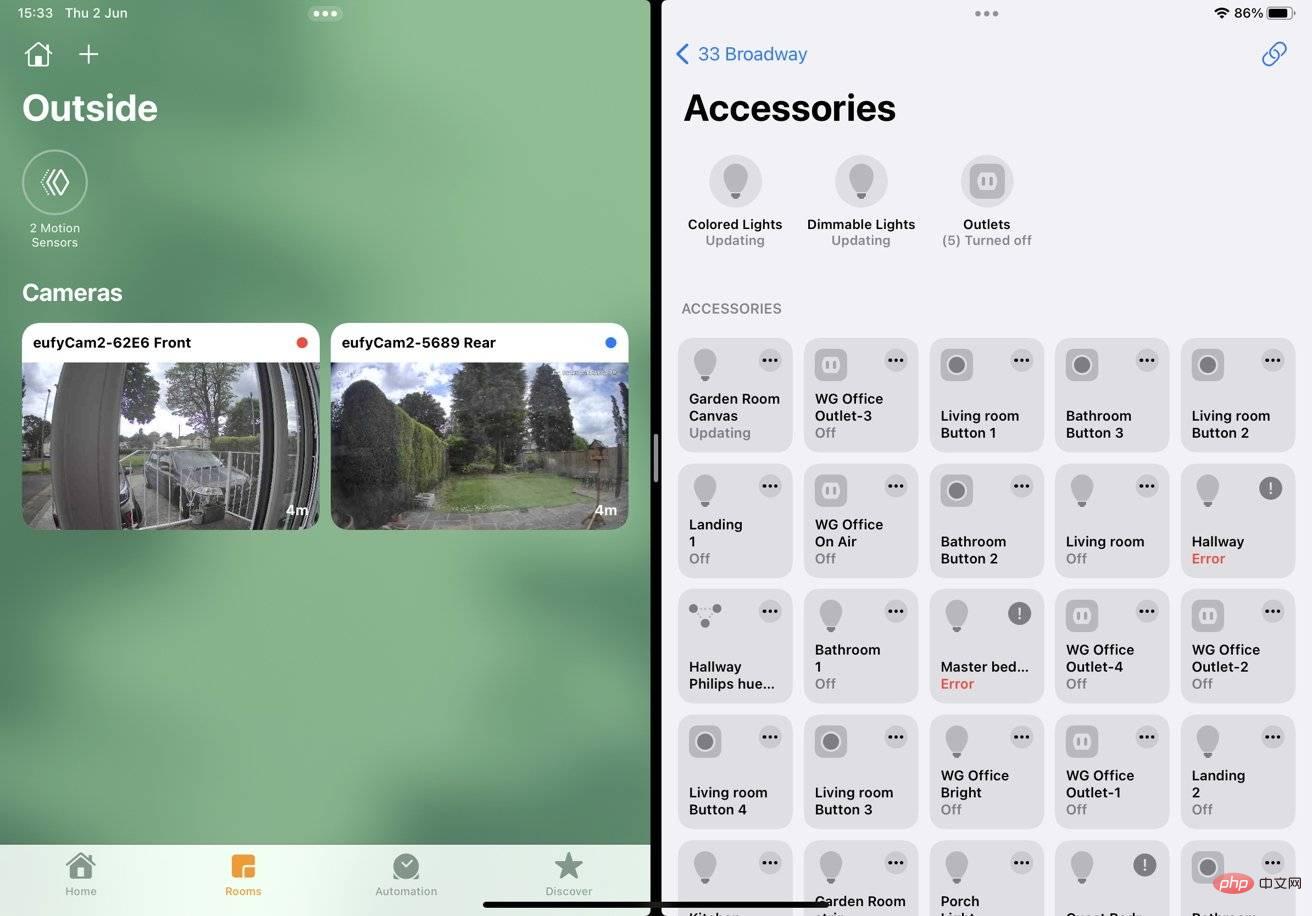 您可以使用拆分视图在一侧拥有 Apple 的 Home,在另一侧拥有 Home+ 5
您可以使用拆分视图在一侧拥有 Apple 的 Home,在另一侧拥有 Home+ 5但是将它作为墙上的仪表板,您可以快速查看哪些灯亮着,哪些门已锁定,或者您可以直接从相机中看到视图。
主页短跑
Home+ 5 确实是一组足够大且足够清晰的控件,它们可以充当仪表板。HomeDash 是一款售价 9.99 美元的 iPad 应用,它把演示放在首位。
它有很多控件和选项,它可以成为您的一站式 HomeKit 控制设备,但它专注于它可以如何呈现信息和控件。
HomeDash 没有最明显的系统来选择电灯开关或相机等元素,学习如何重新定位所需的元素需要时间。
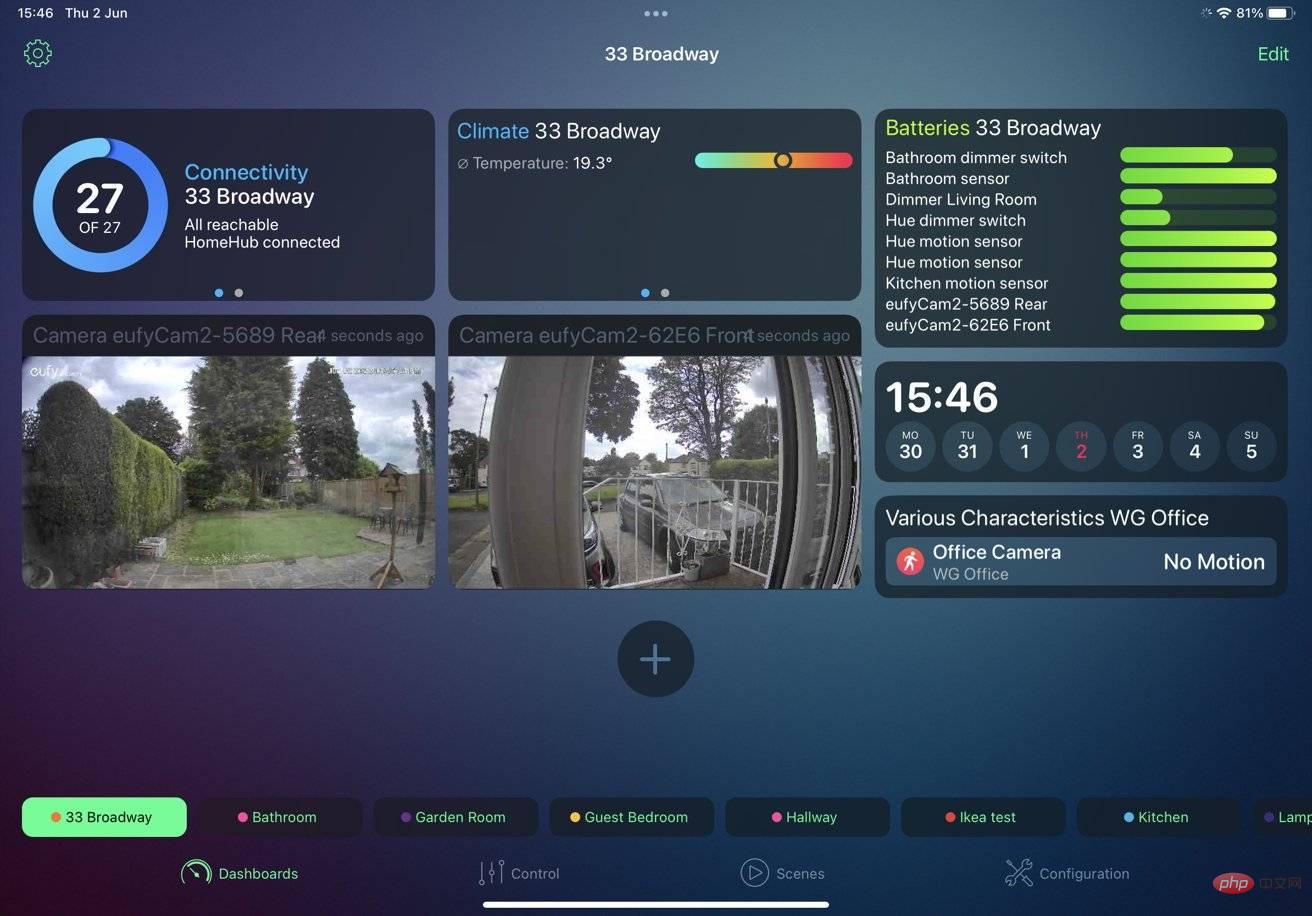 HomeDash 是一个漂亮的、可定制的 HomeKit 仪表板
HomeDash 是一个漂亮的、可定制的 HomeKit 仪表板但是您可以浏览仪表板并查看所有 HomeKit 设备及其电池的状态。您可以获得时钟和日历,并且可以集成来自任何或所有安全摄像头的视图。
可视化设计师
25 美元,这是最昂贵的单次购买仪表板,但它也是迄今为止最可定制的。
Viz Designer是一款结合了 iPad 和 Mac 的应用程序。你可以让 iPad 显示任意数量的不同仪表板——你可以为家里的每个房间设置不同的仪表板——但你可以使用 Mac 来设置它。
在 Mac 上,Viz Designer 类似于图像编辑器,您可以拖动不同的元素、调整它们的大小,甚至覆盖它们。
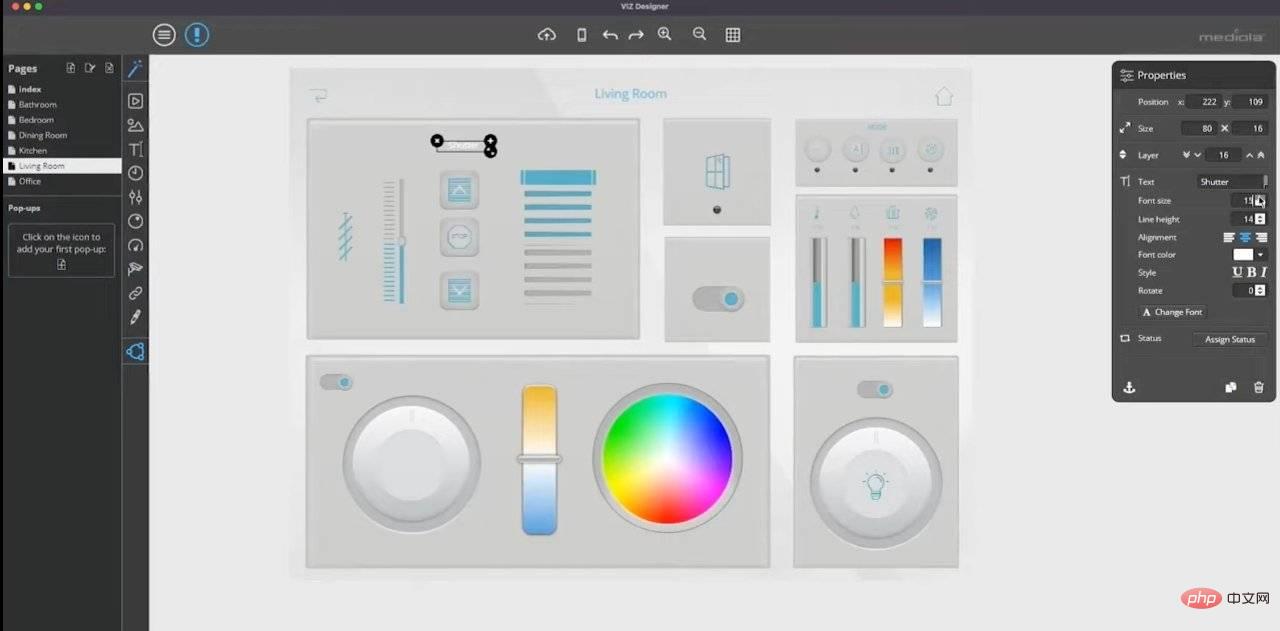 Viz Designer 是一款 Mac 应用程序,可让您设计复杂的 HomeKit 仪表板,然后在 iPad 上显示
Viz Designer 是一款 Mac 应用程序,可让您设计复杂的 HomeKit 仪表板,然后在 iPad 上显示制作仪表板需要时间
当您有备用 iPad 时,不需要很长时间就可以将它实际安装在墙上。找到仪表板应用程序也不需要很长时间。
你确实需要一段时间才能找到一个正确的组合,它可以向你展示你需要的信息、你想要的 HomeKit 控件,而且在你的墙上看起来不会很糟糕。
即使您为自己找到了这些完美的组合,您也需要数周时间才能完全满意。您将摆弄布局,并且您将不断更改那里的信息。
但是你可以。
更重要的是,一旦您在墙上安装了 iPad 仪表板,您就会开始考虑可以用它做的其他事情——我们稍后会谈到。
以上是如何将 iPad 重新用作 HomeKit 仪表板的详细内容。更多信息请关注PHP中文网其他相关文章!

